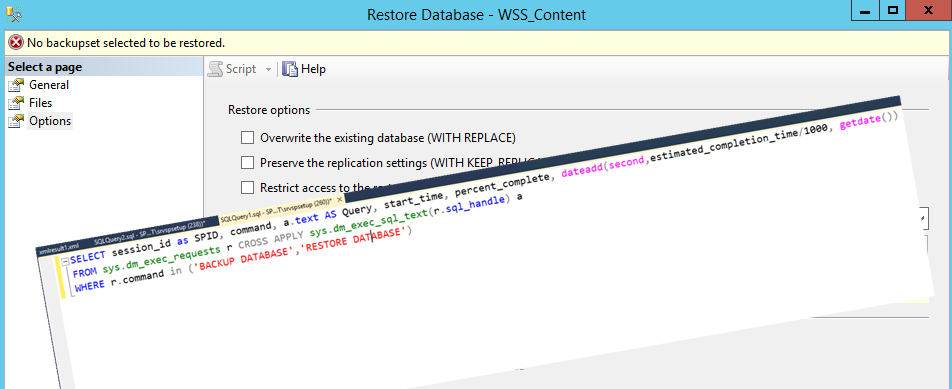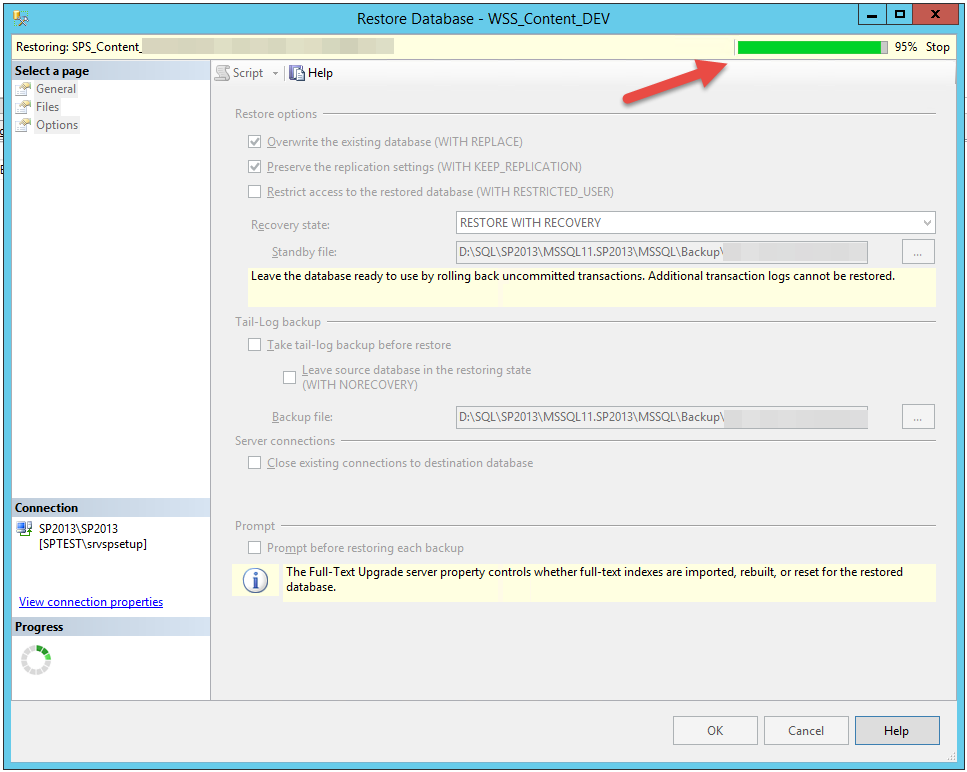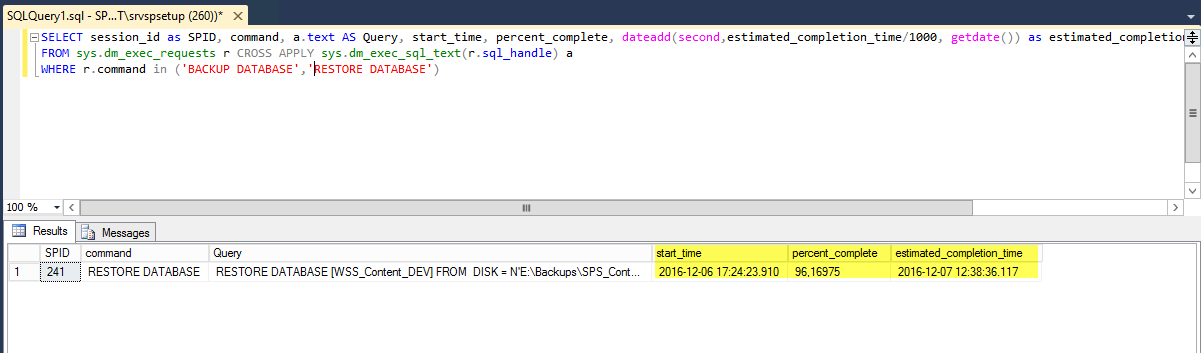Es ist mir schon passiert, dass ich auf einmal keine SharePoint-Webseite meiner Virtual Machine mehr öffnen konnte. Auch die Central Administration funktionierte nicht mehr. Als Fehlermeldung erschien:
„This operation can be performed only on a computer that is joined to a server farm by users who have permissions in SQL Server to read from the configuration database. To connect this server to the server farm, use the SharePoint Products Configuration Wizard, located on the Start menu…“
Ein Ausführen des SharePoint Products Configuration Wizards war nicht möglich, der Wizard brach nach einigen Schritten ab, mit der Begründung, dass nicht auf die Configuration-Datenbank zugegriffen werden konnte.
Ein Blick in das MSSQL Management Studio zeigte dann, dass die SharePoint-Config-Datenbank im Status suspect, also verdächtig war.
Zum Glück gibt es einen Weg, die Datenbank wieder in einen gesunden Zustand zu bringen, oder zumindest es zu versuchen. Achtung: je nach Schweregrad der zu Grunde liegenden Störung kann es sein, dass bei diesem Vorgang Daten verloren gehen, da hier eine Reparatur der Datenbank mit „REPAIR_ALLOW_DATA_LOSS“ durchgeführt wird.
Via MSSQL Management Studio auf den Datenbankserver verbinden und ein neues Query-Fenster öffnen, danach folgende Zeilen ausführen („DatabaseName“ durch den Namen der „suspect“ Datenbank ersetzen):
EXEC sp_resetstatus [DatabaseName]; ALTER DATABASE [DatabaseName] SET EMERGENCY DBCC checkdb([DatabaseName]) ALTER DATABASE [DatabaseName] SET SINGLE_USER WITH ROLLBACK IMMEDIATE DBCC CheckDB ([DatabaseName], REPAIR_ALLOW_DATA_LOSS) ALTER DATABASE [DatabaseName] SET MULTI_USER
Je nach Grösse der Datenbank, Server-Leistung und Fehler-Anzahl kann der Vorgang zwischen wenigen Sekunden bis hin zu Stunden dauern. Bei mir brauchte es für eine 1 GB grosse Datenbank zum Beispiel ca. eine Minute. Im Ausgabefenster ist ersichtlich, was für Reparaturen vorgenommen wurden und ob diese zu Datenverlust führten.
Nachdem die Operation beendet wurde, kann man versuchen wieder auf die Datenbank zuzugreifen. In meinem Fall konnte ich wieder auf die SharePoint-Central-Administration und die Web-Applications zugreifen.